
Como alterar a classificação de notificações para o iPhone?
Neste artigo, discutiremos como alterar a classificação de notificações para o iOS.
Navegação
Apesar da similaridade externa do iOS 8 e 9, este último tem muitas inovações, que, embora não sejam tão óbvias, mas são úteis e convenientemente usadas. Muitas vezes, as inovações mudam a personalização e melhoram a operação do sistema.
Por exemplo, o "Centro de Notificação" sempre foi modificado através do jailbreak, mas os desenvolvedores finalmente complementaram essa função por conta própria e, portanto, os tweets não são mais necessários. Uma das inovações é a mudança no tipo de notificações no iPhone.
Alterando o procedimento para a localização da notificação
- Abra as configurações de notificações
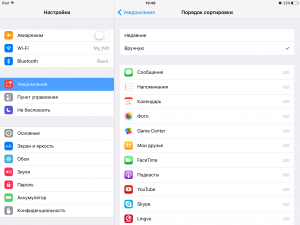
Alterando a classificação de notificações para o iPhone
- Selecione "Ordem de classificação"
- Ative uma maneira adequada. Se você ativar o "recente", o tipo será realizado até a data de sua adição. Se a opção for selecionada "manualmente", você já pode regular o procedimento de classificação
Um agrupamento de notificações por aplicativos
- Abra as configurações de notificações
- Ative a função do agrupamento por aplicativos. Se você já está usando alertas definindo manualmente, não funcionará para usá -lo
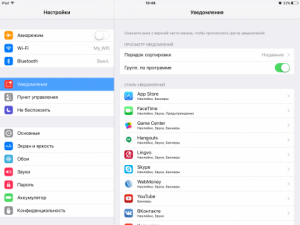
Como configurar notificações no iPhone?
- Se a classificação for realizada até a data de adição, você poderá executar um agrupamento de notificação por aplicativos ou vê -los de acordo com o momento do recebimento
Alterando a localização das notificações no "Centro de Notificação"
- Abra as configurações de notificações
- Ative a classificação manual
- Agora escolha um programa no qual você mude a localização das notificações e clique no ícone no canto à direita com três listras
- Agora arraste o programa onde você deseja
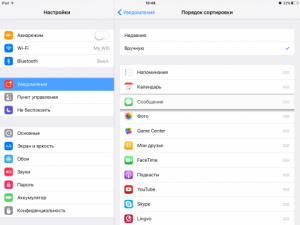
Classificação de notificação para iPhone
Com cada nova versão do sistema iOS, fica mais fácil configurá -lo, mas com tudo isso permanece conciso.
